Зміст
Мабуть, будь -який користувач Windows Systems потрапив у ситуацію, коли йому потрібно було використовувати спеціальні інструменти для розпізнавання нових пристроїв комп`ютер або Ноутбук вперше. Відповідно, для правильної роботи будь -якого підключеного пристрою, будь то найбільш звичайний флеш -накопичувач або мобільний пристрій, вам потрібно встановити драйвер. У той же час, повністю необов’язково виконувати такі операції вручну, оскільки у всій ОС цієї родини є спеціальний аплет під назвою "Майстер інсталяції" обладнання ". У Windows 7 або в подібних системах його дуже просто. Давайте коротко зупинимось на деяких важливих питаннях щодо того, для чого цей інструмент, де він знаходиться в системі, як його активувати, якщо це необхідно, і виконуйте необхідні операції.
Що таке Windows 7 "Майстер обладнання" і чому це потрібно?
Поясніть, яким може бути цей універсальний засіб на найпростіший приклад.

Ви помітили, що коли ви вперше підключаєте той самий USB -флеш -накопичувач до комп`ютера або ноутбука, який ніколи раніше не використовувався, у системному лотку з`являється повідомлення про спливаюче вік Незалежно ініціалізуйте привід, встановіть драйвери для правильної роботи та налаштуйте підключений пристрій. Усі ці процеси майже повністю автоматизовані.
Але є випадки, коли ви використовуєте не стандартний пристрій, який система не може самостійно розпізнати (не кажучи вже про драйвер, який забезпечить повну функціональність). У цьому випадку вам потрібно чітко зрозуміти, де в Windows 7 є "встановлення обладнання" для запуску цього інструменту та встановлення програмного забезпечення управління самостійно. Як це зробити? Нічого складного!
Де знаходиться "Майстер встановлення обладнання" Windows 7 та OS
Вважається, що одним із головних методів запуску цього інструменту системи є його прямий виклик із спеціального "менеджера пристроїв", що є засобом моніторингу та контролю всіх "праски" та деяких конкретних віртуальних пристроїв, які доступні на комп`ютері.
Пристрій, з якого чомусь системи систем не можна було встановити самостійно, зазвичай позначається спеціальною жовтою піктограмою з позначкою вигуку.

Щоб запустити "Майстер встановлення нового обладнання" у Windows 7 та в усіх подібних ОС, вам достатньо вибрати в меню PKM під час виділення компонента проблем, точки оновлення драйвера, після чого цей інструмент запуститься. О Правильна установка Компоненти управління будуть обговорені трохи пізніше, але поки що, як відступ, варто зупинитися на деяких варіантах дій, які дозволяють спростити свою роботу.
Як називати тюнер найшвидшим методом?
Зателефонуйте "Майстер встановлення обладнання" у Windows 7, описаному вище, не завжди доцільно, оскільки вам доведеться виконати кілька абсолютно непотрібних операцій.

Найпростіший спосіб використання консолі для "виконання" та зареєстрування в ній скорочення Hdwwiz, що відповідає імені виконуваного файлу запуску цього аплета (він розташований у системному каталозі System32), який дозволяє навіть лише запустити початок файлу з запуском від імені адміністратора, який, однак, надзвичайно є надзвичайно незручний.
Нюанси встановлення менеджера для
Тепер варто сказати кілька слів про використання "майстра обладнання" у Windows 7 та подібній ОС. Після початку у вас буде два варіанти: або покладайтеся на автоматичне розпізнавання нового або не працюючого пристрою з подальшою установкою необхідне програмне забезпечення, Або виконайте ручне завдання, як пристрій, або його виробник. Ви можете шукати драйвери як на комп’ютері, так і в Інтернеті (якщо вам потрібно виконати оновлення драйвера). Але якщо система не зможе знайти оновлений або повністю відповідний драйвер для пошуку, вона запропонує вам встановити його з диска (у цьому випадку вам потрібно буде підключити перевізник з пакетом оригінального програмного забезпечення та вказати шлях до Папка драйвера).

Крім того, якщо ви обов`язково знаєте тип пристрою (CD/DVD-ROM, знімний привід, мережевий адаптер тощо. D.) Ви можете вибрати його зі списку вручну, вказуючи навіть на виробника. Якщо пристрій не визнається в цій ситуації, може відображатися лише сумісне обладнання, драйвери яких працюватимуть з проблемною компонентом не гірше, ніж у випадку оригінального програмного забезпечення.
Альтернативні інструменти
Оскільки вже зрозуміло, доцільно використовувати власні кошти системи лише у випадку першого з`єднання нового обладнання або в ситуаціях, коли потрібно встановити старий пристрій, якщо оновлений драйвер негативно вплинув на його роботу. Але жодна система Windows не може автоматично оновлювати драйвери.

Тому набагато практичніше використовувати спеціальні програми, такі як рішення Driverpack або підсилювач драйверів, у першому з яких є власний набір, який включає величезну базу даних драйверів, яка, до речі, набагато обширніша, ніж набір Windows, і Друге дозволяє автоматично шукати відсутні або оновлені драйвери в Інтернеті з наступною установкою, завантажуючи виробники заліза, необхідні безпосередньо від офіційних ресурсів виробників або розробників компонентів їх контрольного програмного забезпечення.
Само собою зрозуміло, що встановлення всього знайденого або лише вибраних драйверів буде здійснюватися без вашого прямого втручання у роботу програм (вам просто потрібно підтвердити, а в кінці повного перезавантаження системи). Як багато хто вже усвідомив, використання саме таких додатків виглядає максимально зручно та комфортно.

Примітка. Якщо не один із вищезазначених способів знайти найбільш підходящий драйвер пристрою, який може знайти, ви можете використовувати інформаційні лінії, що містять інформацію про його ідентифікатори, а потім шукати програмного забезпечення Це на них, використовуючи спеціалізовані інтернет -ресурси, що містять такі бази даних, або безпосередньо сайти виробників "заліза". Якщо ви не можете виконати пошук найбільш інформаційної лінії, ви можете шукати однакових сумісних драйверів.
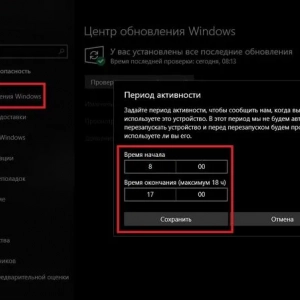 Як вимкнути автоматичне перезавантаження windows 10 під час встановлення оновлень?
Як вимкнути автоматичне перезавантаження windows 10 під час встановлення оновлень? System recovery options: як використовувати ці параметри для відновлення працездатності windows?
System recovery options: як використовувати ці параметри для відновлення працездатності windows? Драйвер sptd: що це таке і як його видалити?
Драйвер sptd: що це таке і як його видалити?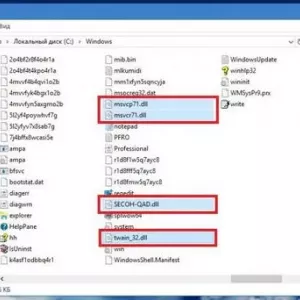 Файли dll: що це таке в операційних системах windows та встановлених програмних пакетах?
Файли dll: що це таке в операційних системах windows та встановлених програмних пакетах?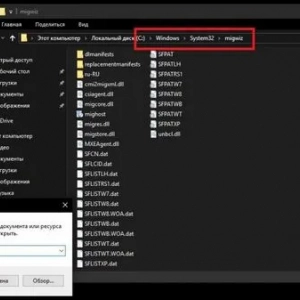 Засіб перенесення даних windows 10. Програма для перенесення файлів з комп'ютера на комп'ютер
Засіб перенесення даних windows 10. Програма для перенесення файлів з комп'ютера на комп'ютер Js windows. Додаток на javascript для windows
Js windows. Додаток на javascript для windows Лімітне підключення в windows 10: що це таке, як його включити, налаштувати і відключити?
Лімітне підключення в windows 10: що це таке, як його включити, налаштувати і відключити? Що таке asio4all, навіщо потрібні ці драйвери і як налаштувати інтерфейс для комфортної роботи?
Що таке asio4all, навіщо потрібні ці драйвери і як налаштувати інтерфейс для комфортної роботи?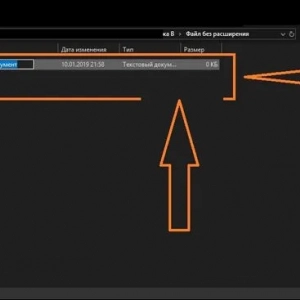 Як створити порожній файл у системі windows для початківців
Як створити порожній файл у системі windows для початківців